Slik fjerner du Legg til i favoritter fra kontekstmenyen i Windows 11
Du kan fjerne Legg til i favoritter element fra kontekstmenyen i Windows 11 hvis du ikke finner bruk for denne funksjonen. Favoritter-delen ble først introdusert i build build 22593. Der omdøpte Microsoft Rask tilgang til Hjem i oppstartsstedet for filutforsker. Seksjonen med festede filer blir deretter "Favoritter".
Annonse
Det nye navnet samsvarer med det OneDrive og Microsoft Office har, og er mindre forvirrende for sluttbrukeren. Forresten, Quick Access-navngivningen brukes nå i stedet for "Hyppige mapper", men selve delen beholder sin funksjonalitet.
Så hvis du kjører Windows 11 versjon 22H2, har du filutforskeren som ser slik ut:

💡 Du kan alltid sjekke Windows-versjonen din ved å trykke Vinne + R og skriving winver i Løpe eske.
Legg til eller fjern favoritter hjemmefra i Windows 11 Filutforsker
- Åpen Filutforsker (Vinne + E) og naviger til mappen som lagrer filene dine.
- Velg én eller flere filer du vil legge til.
- Høyreklikk på de valgte filene, og velg Legg til i favoritter fra kontekstmenyen. Filene vil nå festes til den aktuelle delen i Hjem mappe.

- For å fjerne en fil fra Favoritter, åpne Hjem mappe.
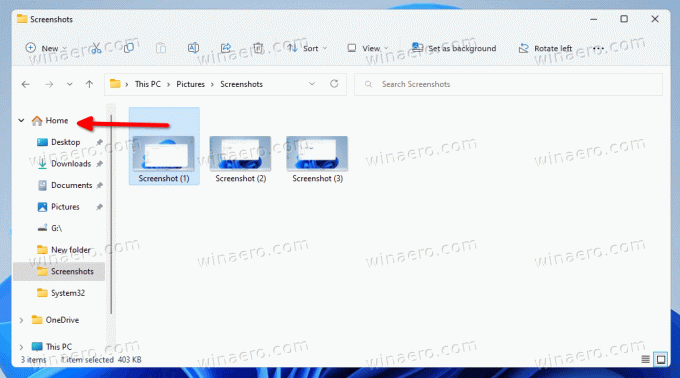
- Velg én eller flere filer under Favoritter.
- Høyreklikk på utvalget, og velg Fjern fra favoritter.
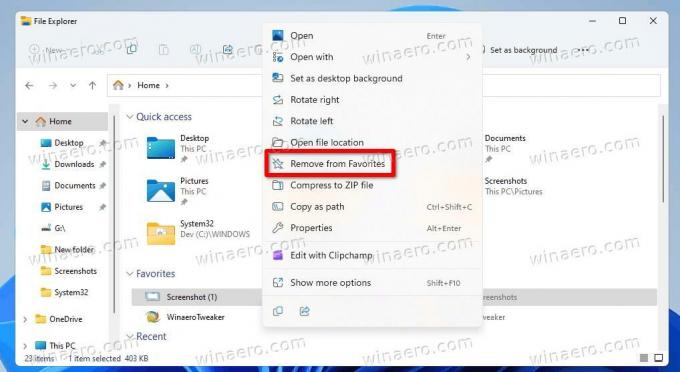
Ferdig. Filer som er festet til favoritter er søkbare med søkeboksen i Utforsker. Dette fungerer også for filer som ikke er lagret lokalt. F.eks. du kan raskt finne en fil på OneDrive, eller Office-filer som kolleger eller venner har delt med deg. Du kan legge til eller fjerne hvilken som helst fil til Favoritter delen av Hjem-mappen i Filutforsker.
Noen brukere liker imidlertid ikke ideen om favoritter i "Hjem"-mappen, så de bruker den aldri. For dem er Legg til i favoritter kontekstmenyen vises overflødig. Hvis du deler dette synspunktet, kan det være lurt å fjerne det.
Den enkleste måten å fjerne Legg til i favoritter fra File Explorer-menyen er å bruke en registerjustering. Hvis du ikke liker ideen om å redigere registeret manuelt, kan du laste ned klare til bruk REG-filer. Linken er i neste kapittel.
Fjern Legg til i favoritter fra kontekstmenyen
- Høyreklikk på Start knappen og velg Løpe fra menyen.
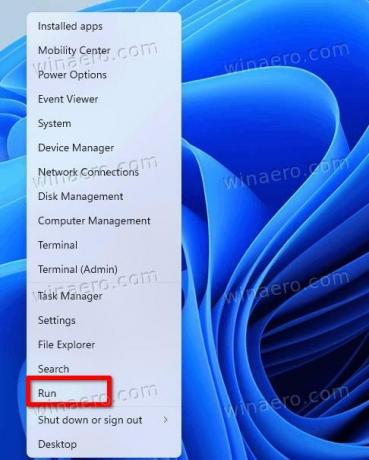
- Tast inn
regediti Løpe dialog og trykk Tast inn.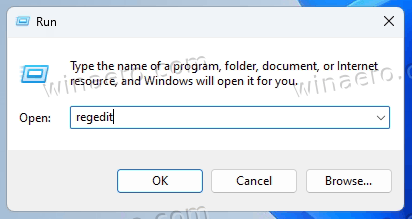
- Gå nå til følgende nøkkel til venstre:
HKEY_CLASSES_ROOT\*\shell\pintohomefile.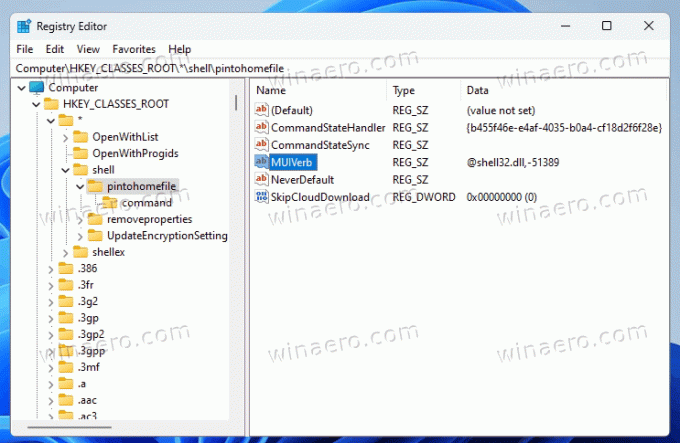
- Høyreklikk på pintohomefil tasten til venstre og velg Ny > Strengverdi fra menyen.
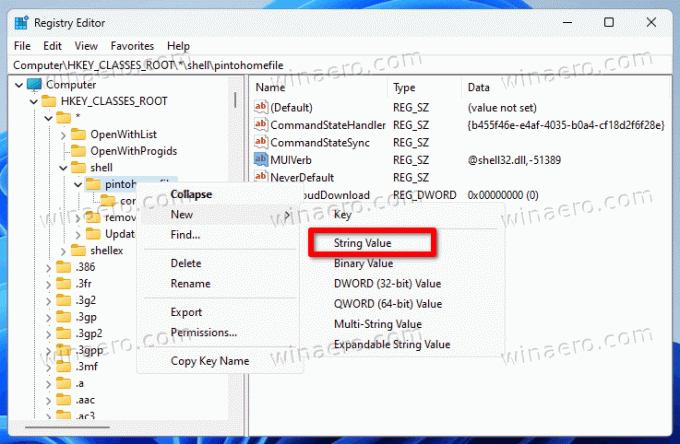
- Gi den nye verdien navnet Programmatic AccessOnly, og treffer Tast inn. Hold verdidataene deaktivert (tomme).
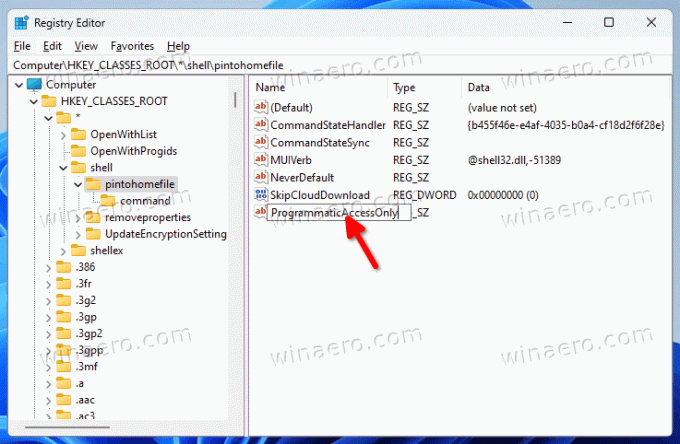
Du har fjernet Legg til i favoritter oppføring fra File Explorer-høyreklikkmenyen.

Når som helst senere kan du slette Programmatic AccessOnly verdi fra registeret for å gjenopprette den skjulte kontekstmenyoppføringen.
Hvordan virker det
De Programmatic AccessOnly verdi er et spesielt registeralternativ som du kan spesifisere for enhver kontekstmenyoppføring. Det skjuler elementet fra menyen for brukeren, men hindrer ikke apper i å få tilgang til det.
Dette er en praktisk måte å tilpasse menyer på Windows. I motsetning til direkte fjerning av registernøkler, lar den deg skjule alt du vil, uten å bryte funksjonaliteten til apper som kan stole på kommandoene du skjuler.
Som lovet, her er REG-filene for å spare tid.
Last ned REG-filer
Last ned ZIP-arkivet med to REG-filer fra denne lenken. Pakk den ut til hvilken som helst mappe du ønsker.
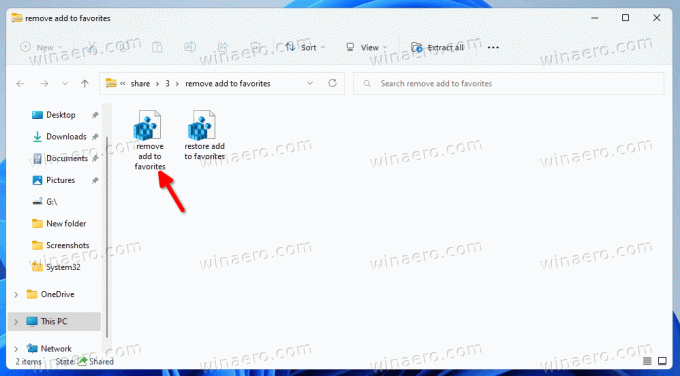
Nå åpner du filen Fjern Legg til Favorites.reg. Hvis du ser Brukerkonto-kontroll ledetekst, klikk på Ja i sin dialog. Etter det vil Legg til i favoritter bli slettet fra hurtigmenyen.
Merk: Hvis Ja-knappen er nedtonet eller mangler i UAC-ledeteksten, sjekk ut denne løsningen.
For å gjenopprette den når som helst senere, bruk angre tweak-filen, Gjenopprett Legg til i Favorites.reg. Det vil legge til kommandoen på nytt.
Det er det.
Hvis du liker denne artikkelen, vennligst del den ved å bruke knappene nedenfor. Det vil ikke ta mye fra deg, men det vil hjelpe oss å vokse. Takk for støtten!

